Sadržaj:
Važne informacije
Ne zaboravite da mnoge od primenjenih postavki utiču na sve uređaje na kojima ste prijavljeni na Google nalog i koristite sinhronizaciju. Zato ili isključite sinhronizaciju na uređaju na kojem vršite čišćenje, ili podesite stavke koje se neće sinhronizovati.To možete uraditi preko "Menija" > "Podešavanja".
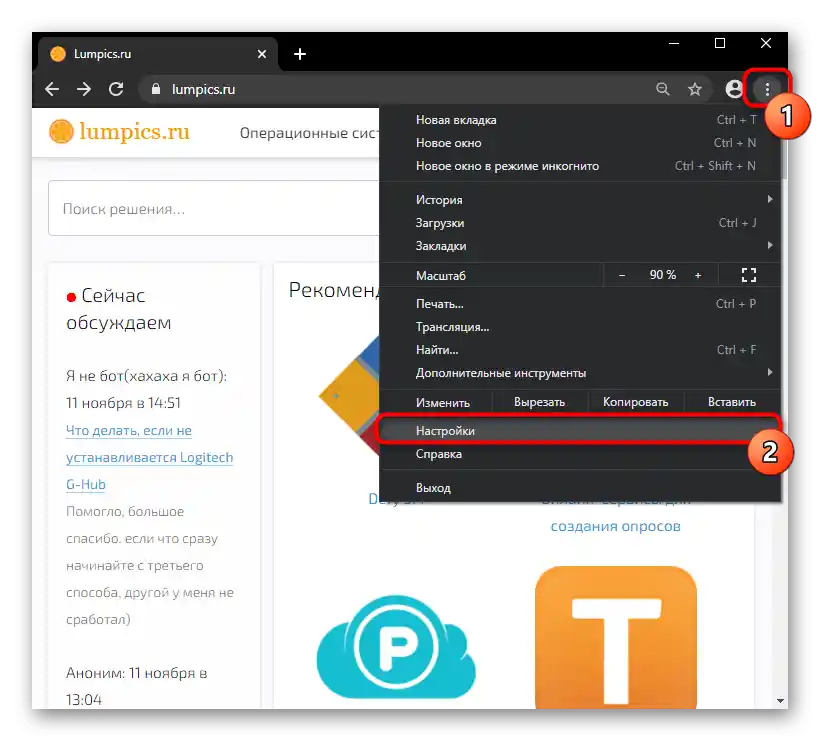
U prvom slučaju, potrebno je da pritisnete dugme "Isključiti", a u drugom — kliknite na samu liniju sa profilom i izaberite podatke za sinhronizaciju.
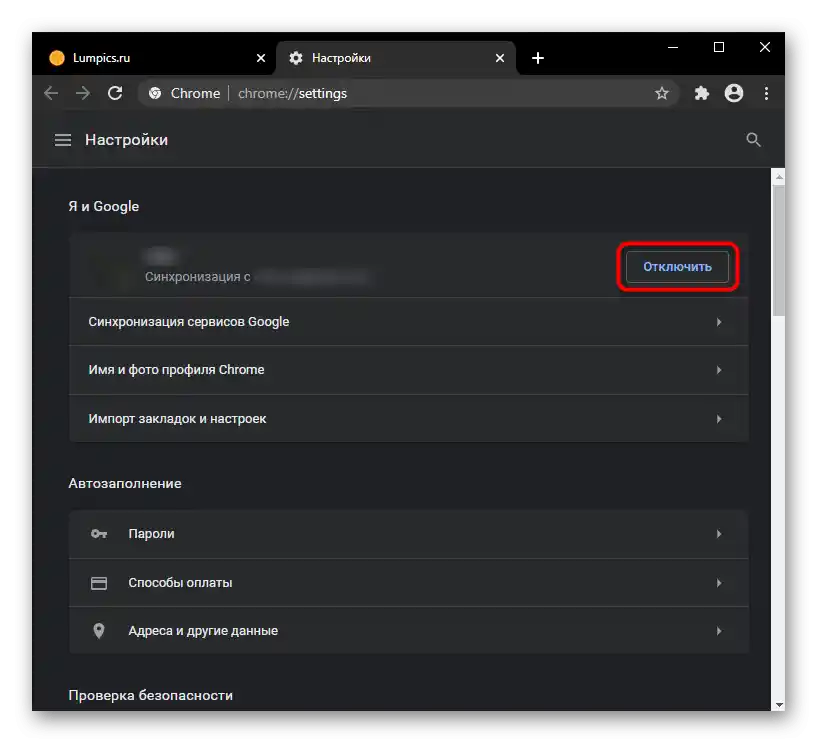
Ako se desilo da se pregledač uopšte ne pokreće, umesto njegovog čišćenja, predlažemo da se upoznate sa sledećim vodičima.
Više:
Šta raditi ako Google Chrome ne radi
Šta raditi ako se Google Chrome ne pokreće
Opcija 1: Resetovanje podešavanja na podrazumevane vrednosti
Prilično često korisnicima, koji žele da očiste pregledač od nepotrebnih podataka, dovoljno je da se poslužite ugrađenom funkcijom čišćenja Google Chrome. Njena prednost je u tome što se svi lični podaci čuvaju, dok se ono što može uticati na stabilnost programa i brzinu njegovog rada, briše/isključuje. Tokom takvog čišćenja biće resetovani i očišćeni:
- Podešavanja glavne stranice (stranica koja se otvara pritiskom na dugme sa ikonom kuće, biće preusmerena na pretraživač Google);
- Podešavanja stranice brzog pristupa (stranica koja se otvara prilikom pokretanja pregledača, biće nova kartica);
- Parametri pretraživača (pretraživač za adresnu traku postaće Google);
- Fiksne kartice (biće odfiksirane);
- Ekstenzije (biće isključene, ali će ostati instalirane);
- Privremeni podaci (biće obrisani kolačići, keš, istorija preuzimanja itd.);
- Dozvole za sajtove (na primer, korišćenje mikrofona, blokiranje iskačućih prozora i drugi parametri vratiće se na prvobitno stanje).
Pri tome će se sačuvati:
- Obeleživači;
- Istorija pregleda;
- Lozinke.
- Ako vam je dovoljno ovakvo čišćenje, dok ste u "Podešavanjima", skrolujte kroz listu do odeljka "Dodatno" i proširite ga.
- Potrebna vam stavka — pretposlednja.Kliknite na njega za otvaranje novog prozora.
- Još jednom pročitajte obaveštenje i, ako se slažete sa izmenama, kliknite na dugme "Poništi podešavanja".
- Vredi uzeti u obzir da takvo čišćenje ne obuhvata sve, i ako želite da vratite pregledač u prvobitno stanje, treba da se odlučite za jednu od sledećih opcija.
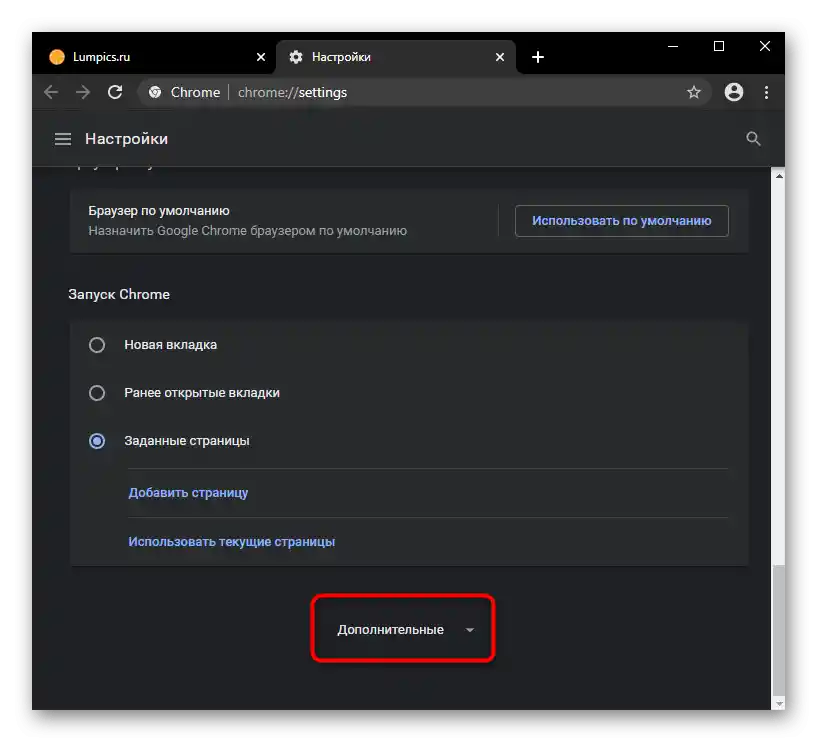
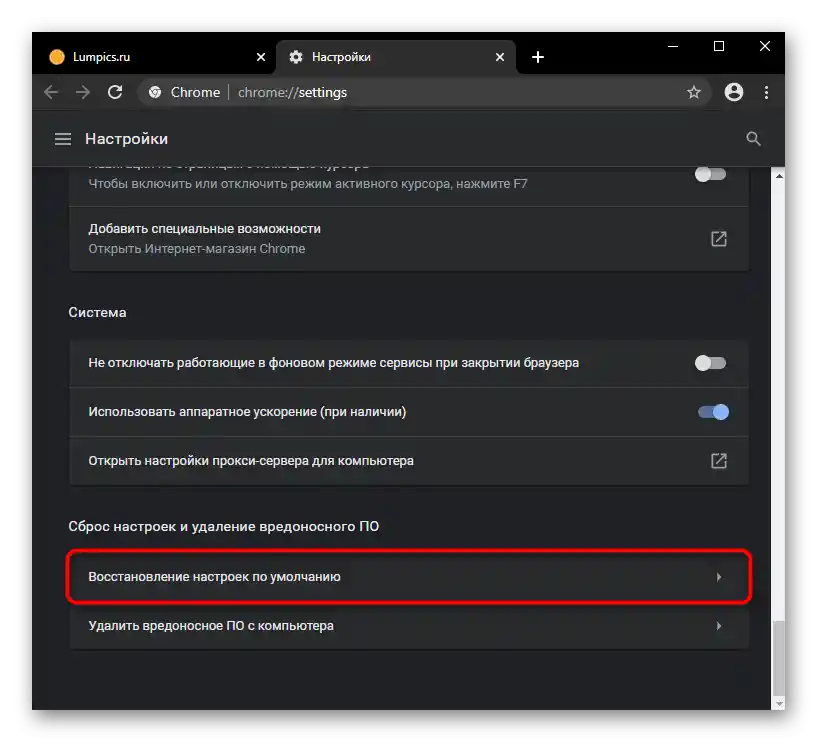
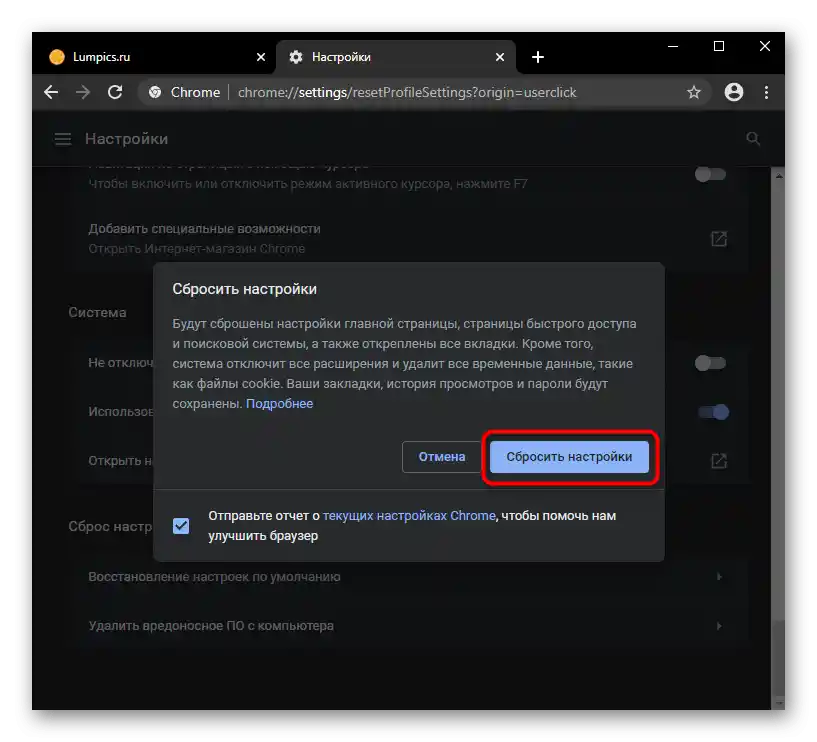
Opcija 2: Ručno čišćenje
Pomoću ručnog čišćenja moći ćete da se oslobodite nepotrebnih podataka mnogo fleksibilnije nego što to radi automatski alat. Pored toga, tako možete ukloniti ono što on uopšte ne obuhvata.
Čišćenje istorije
Osnovno što korisnik najčešće želi da ukloni je istorija veb pregledača. Ovo uključuje kako globalne postavke, tako i neke nejasne podatke koje prikuplja pregledač.
- Pređite na "Podešavanja" i u bloku "Privatnost" pronađite stavku "Obriši istoriju", na koju treba da kliknete.
- Odredite vremenski period za koji će informacije biti obrisane (za potpuno čišćenje izaberite "Sve vreme"). Odlučite koje tačno osnovne podatke želite da uklonite i ostavite kvačice samo pored tih stavki.
- Sada pređite na karticu "Dodatno", takođe odredite vremenski opseg brisanih podataka i postavite kvačice samo pored onih stavki koje želite da obrišete. Ostaje da kliknete na dugme "Obriši podatke" i sačekate da se ova procedura izvrši.
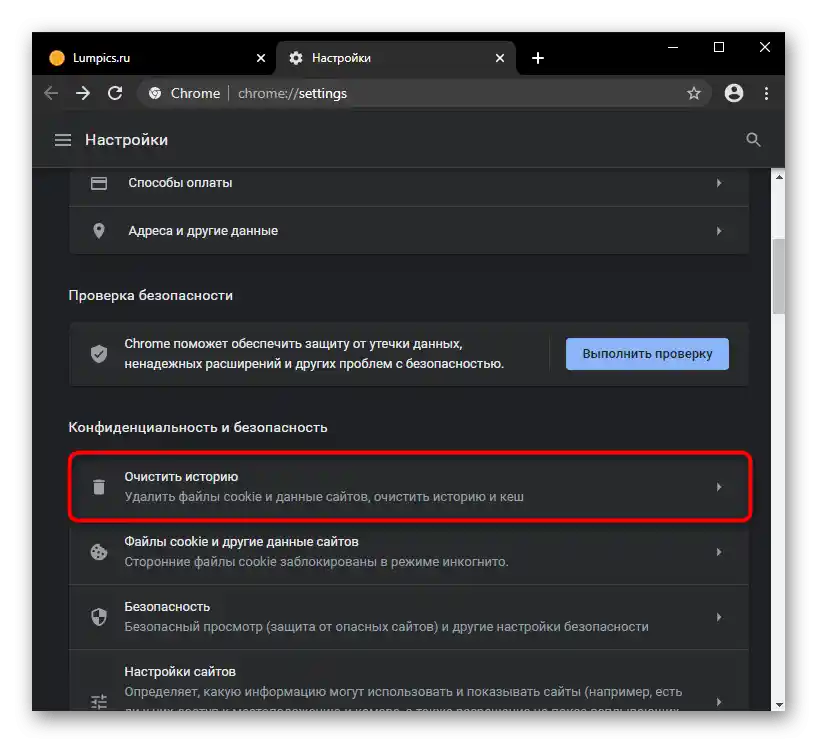
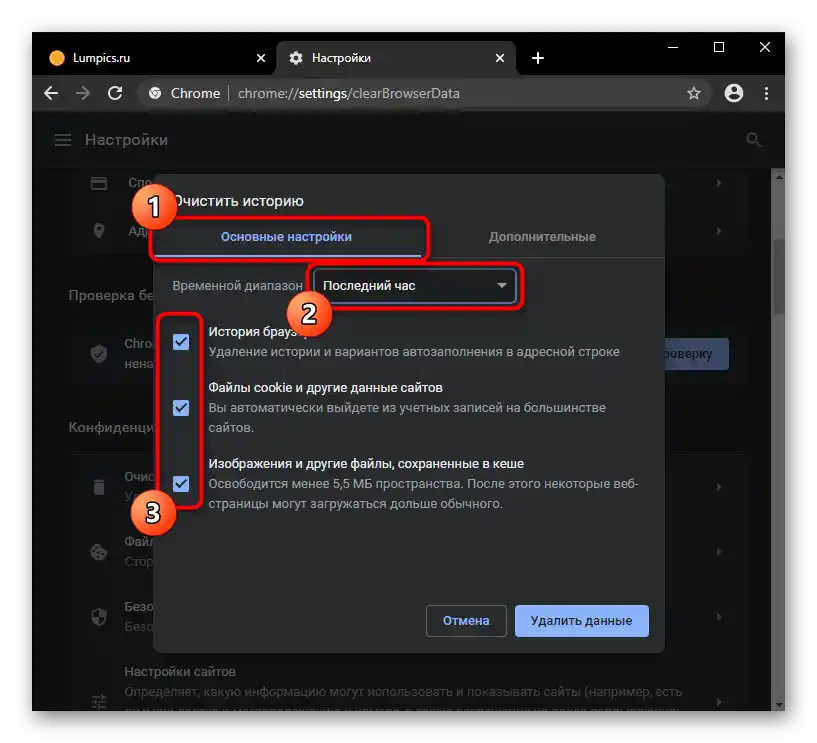
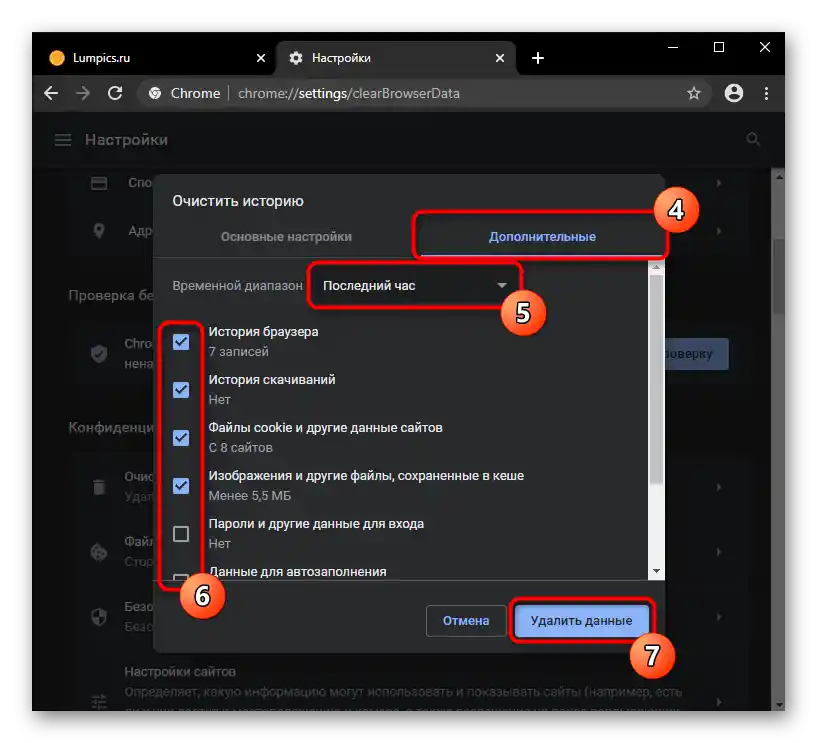
Brisanje lozinki i obrazaca za automatsko popunjavanje
Lozinke su poverljive informacije, i ako im više nije mesto u pregledaču, obrišite ih odatle.Ova kategorija privatnih informacija uključuje i podatke o načinima plaćanja online kupovina, adresama za isporuku proizvoda, podacima o mestu stanovanja i dr.
- Sve ovo se nalazi u odeljku podešavanja "Automatsko popunjavanje". Postepeno ulazite u svaku karticu i brišite ono što ne bi trebalo da bude u Chrome-u.
- Pređite na željenu stavku i putem menija sa tri tačke pozovite kontekstualni meni.
- Iz njega izaberite stavku "Obriši".
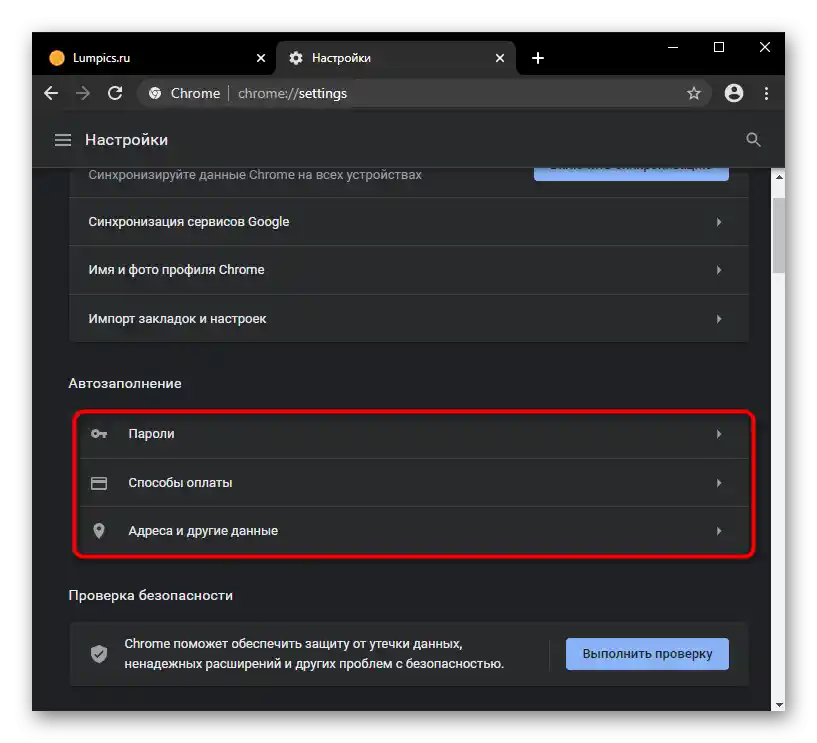
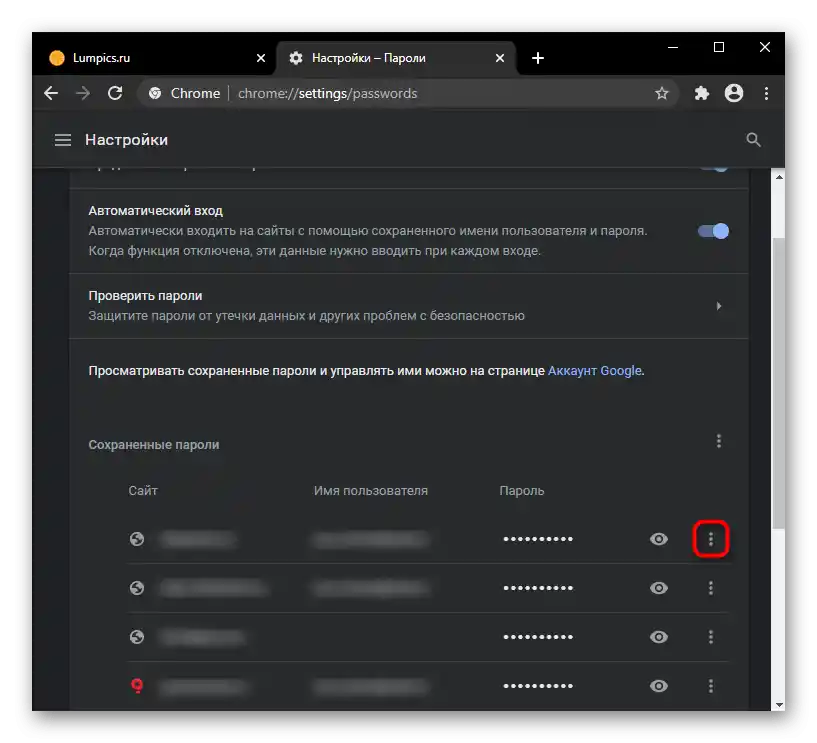
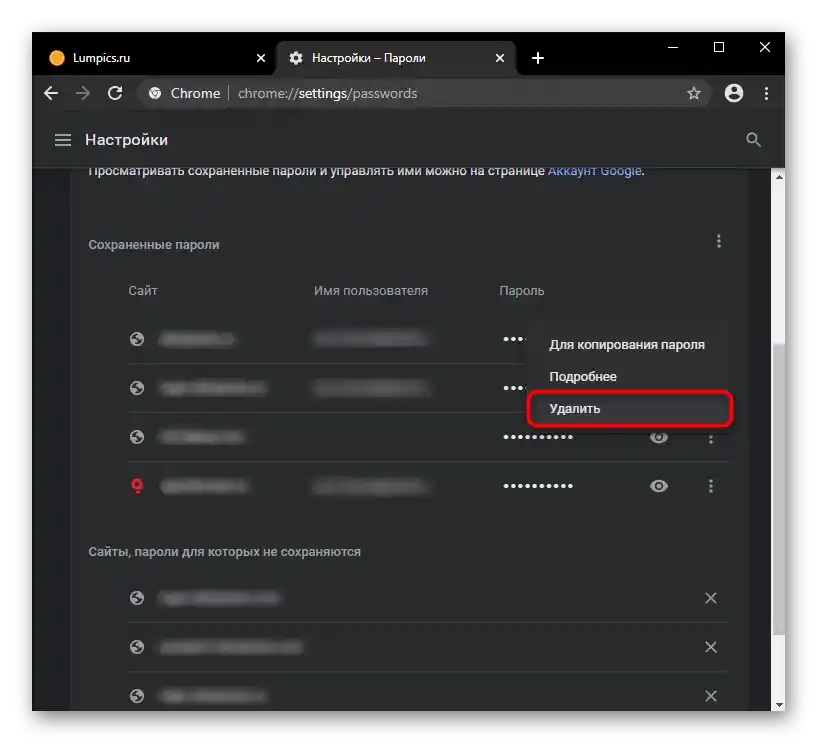
Čišćenje rečnika
Oni koji su sačuvali reči koje nedostaju u ugrađenom rečniku pretraživača, takođe mogu da ih obrišu sve ili selektivno. U podešavanjima pronađite odeljak "Jezici" i pređite na podešavanje provere pravopisa.
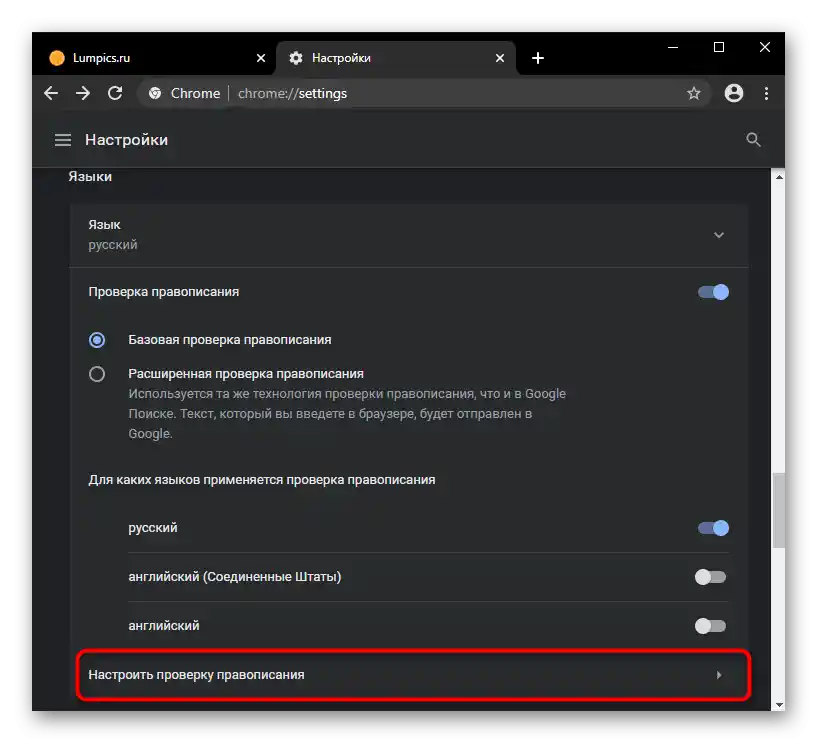
Svaku dodatu reč ovde možete obrisati pritiskom na krstić desno od reda.
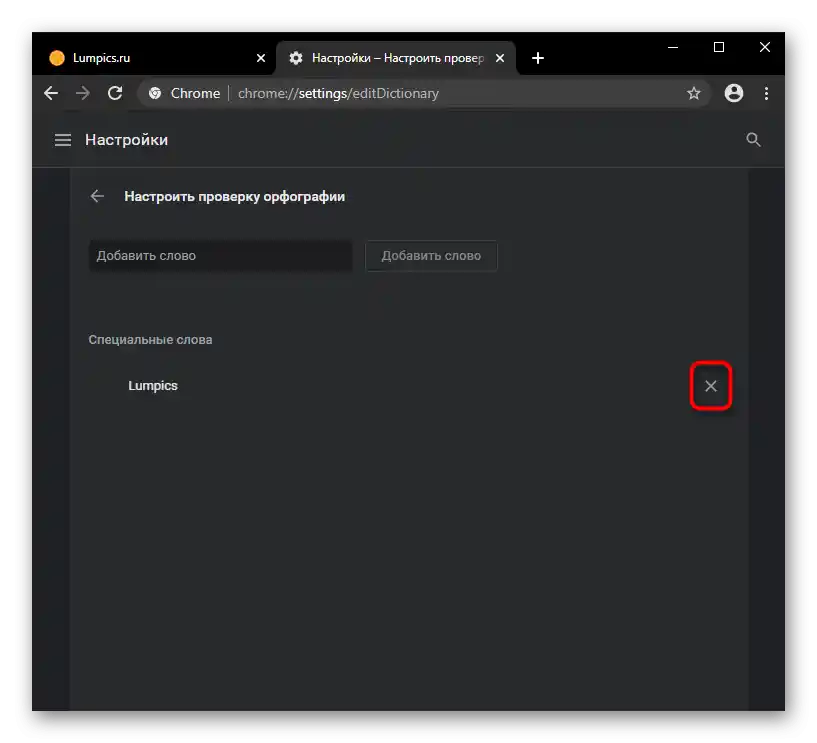
Brisanje teme izgleda
Vratiti standardnu temu pretraživaču takođe možete preko "Podešavanja". Pronađite odeljak "Izgled" i kliknite na "Resetuj" u redu "Tema".
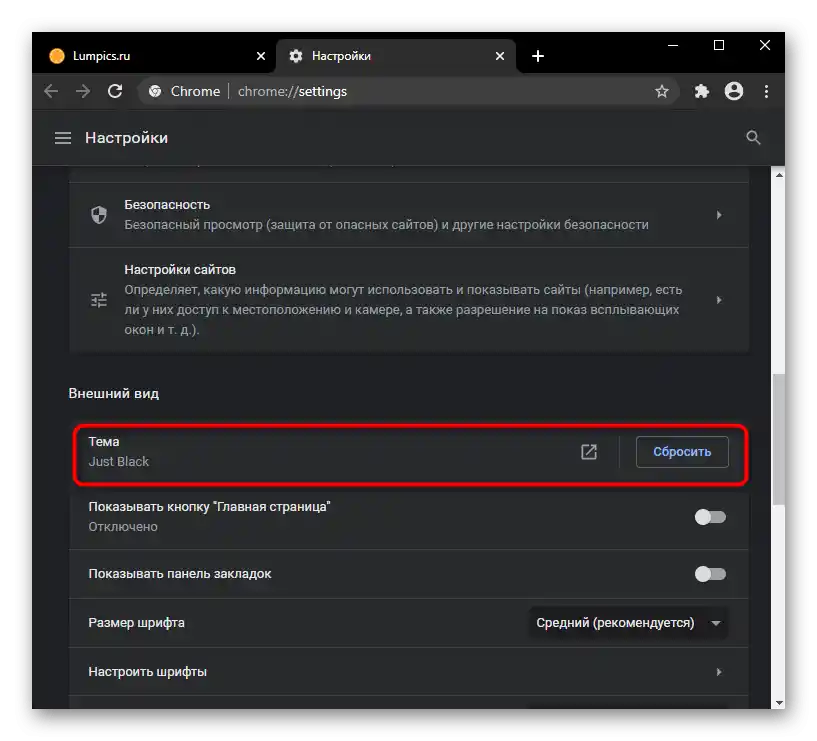
Brisanje oznaka
Ako više ne planirate da koristite oznake i sigurni ste da vam nisu potrebne, obrišite ih. Najlakše je koristiti "Upravljač oznakama", koji se poziva preko "Menija" > "Oznake" ili prečicom na tastaturi Ctrl + Shift + O.
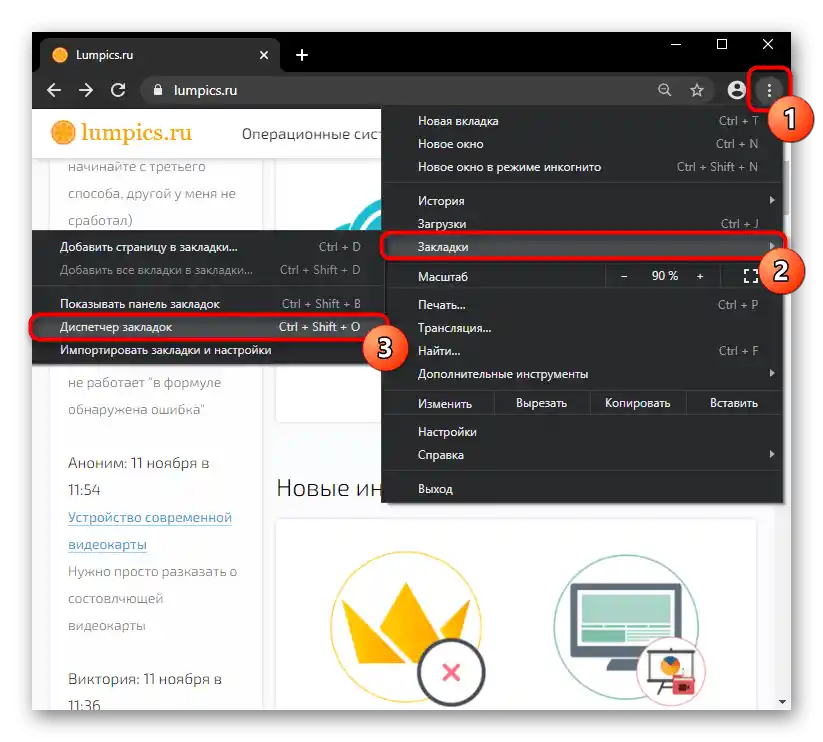
Brisanje po jednoj nije baš praktično (ali ako vam je baš takav način potreban, desnim klikom na svaku oznaku izaberite odgovarajuću stavku), zato predlažemo lakšu metodu. Držeći pritisnutu taster Ctrl, kliknite na sve sačuvane sajtove, a na kraju pritisnite dugme "Obriši" na vrhu.
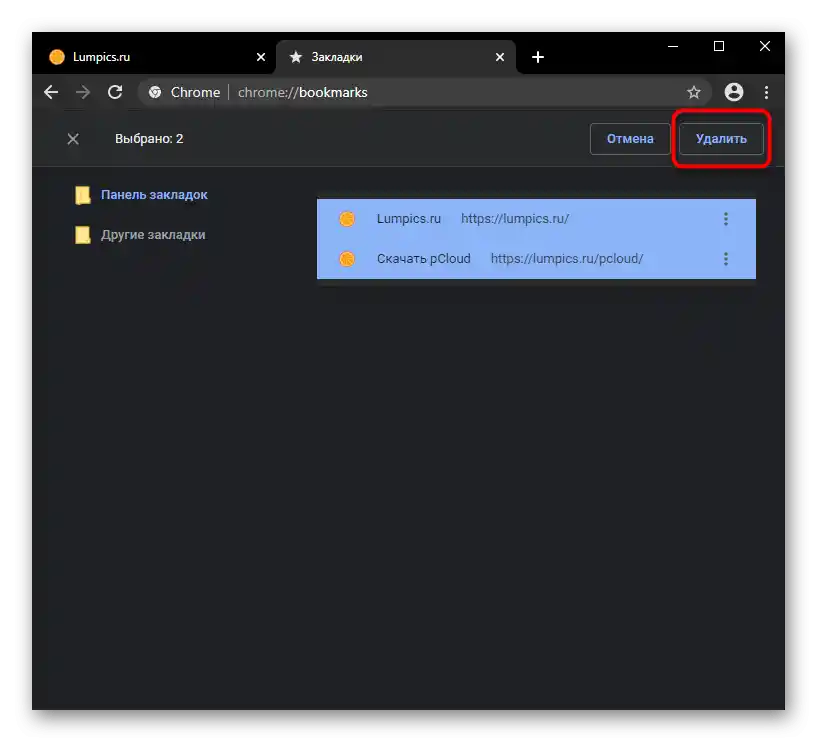
Ne zaboravite da ako ste kreirali korisničke foldere, brže ih je obrisati u celini, klikom desnim tasterom miša na njih u levom delu prozora.
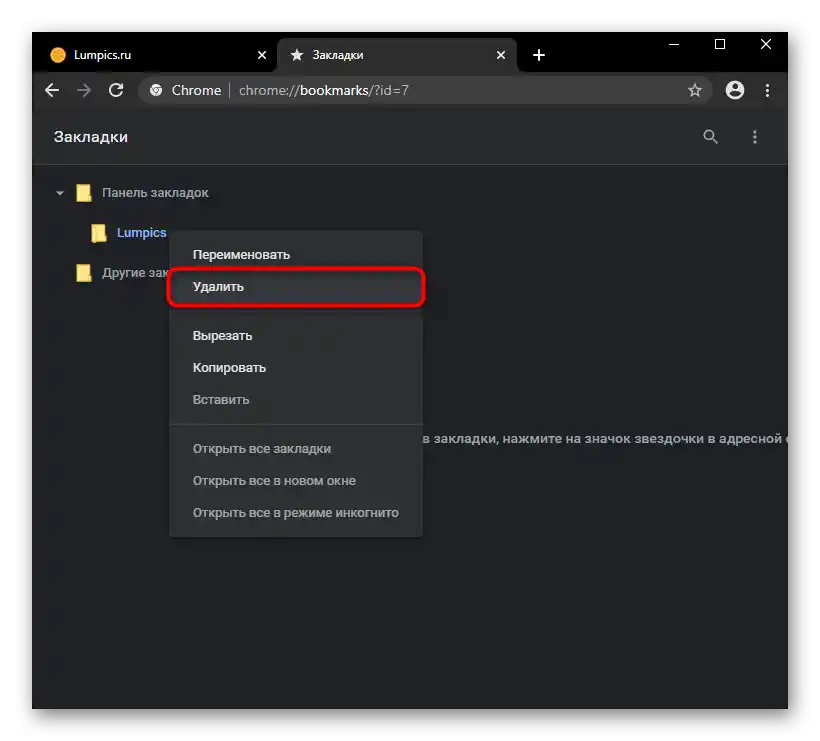
Brisanje ekstenzija
U slučaju da imate instalirane ekstenzije, njihovo brisanje neće biti teško.Најбрже можете доћи до потребног менија кликом на икону у облику пазла десно од адресне траке, а затим на ред "Управљање проширењима".
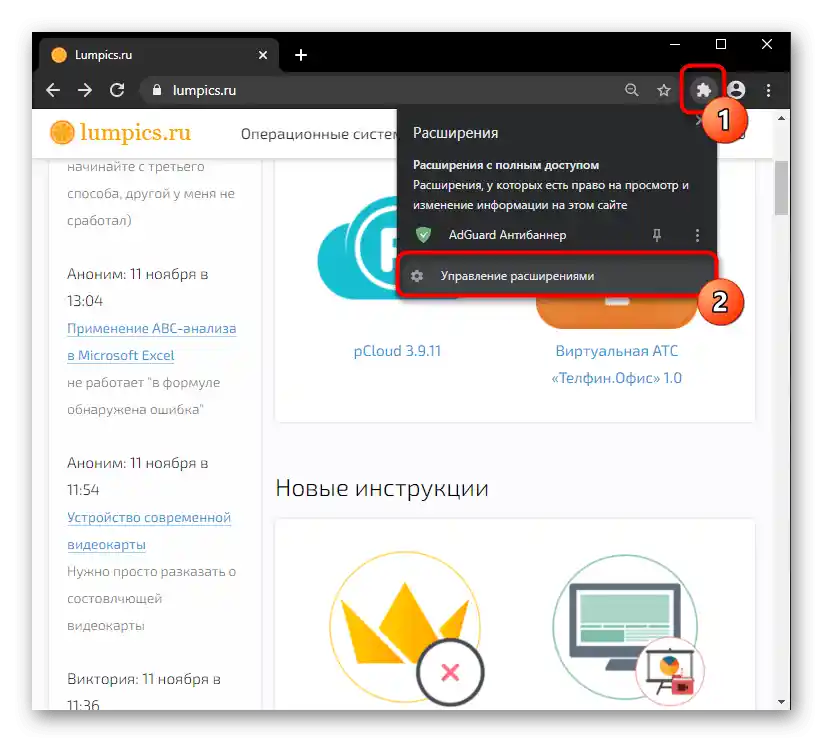
Кликните на дугме "Уклонити" на плочици оних додатака које желите да уклоните.
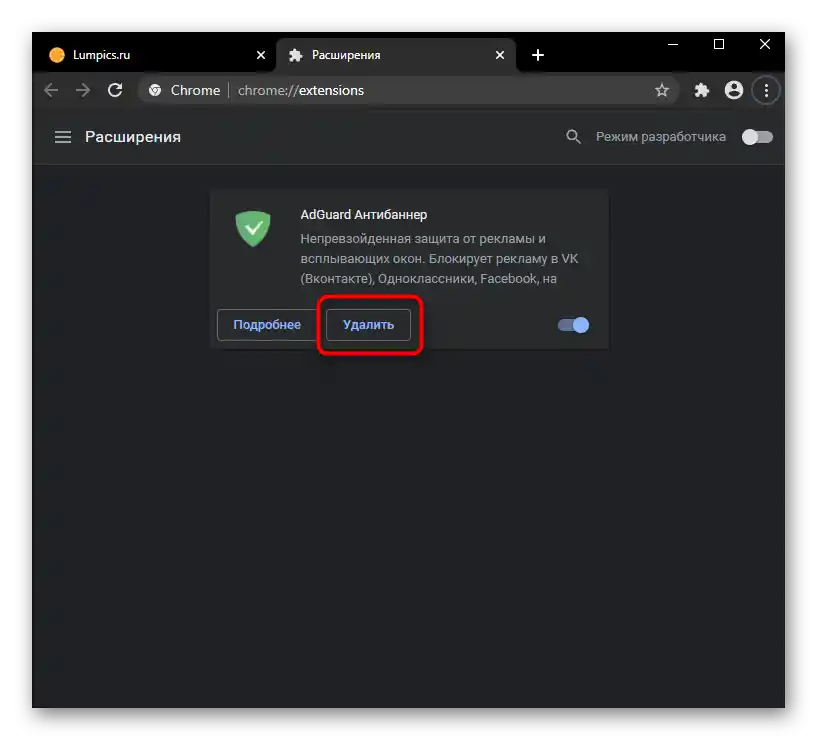
Уклањање визуелних закладка
У новом прозору веб прегледача увек се приказују често посећивани URL-ови у облику закладка са иконама сајтова. Сваку од њих можете уклонити ако померите курсор и сачекате буквално секунду за појаву сервисног менија.
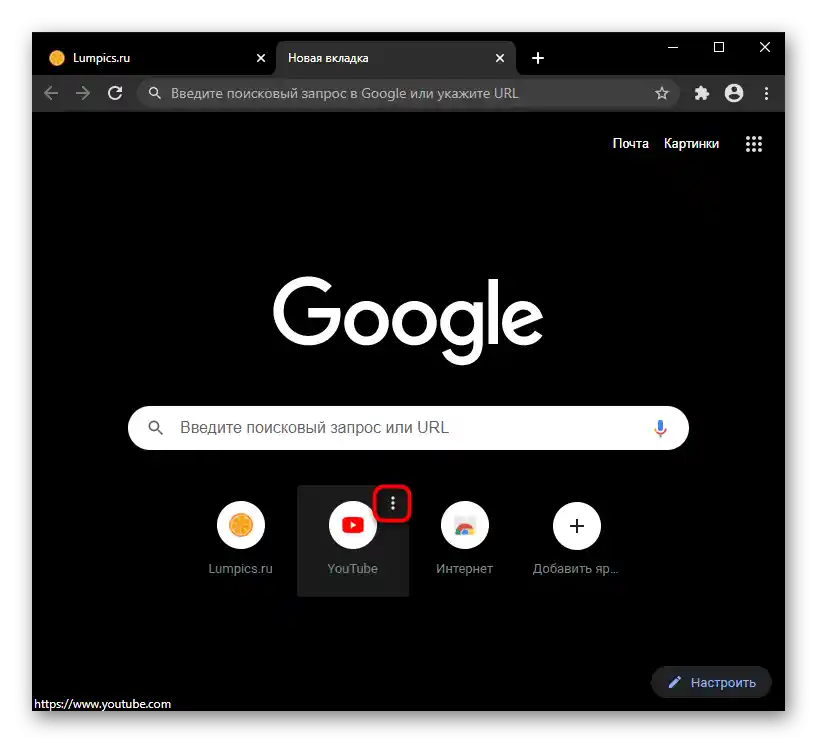
Остаје само да "Уклоните" сајт из списка закључаних.
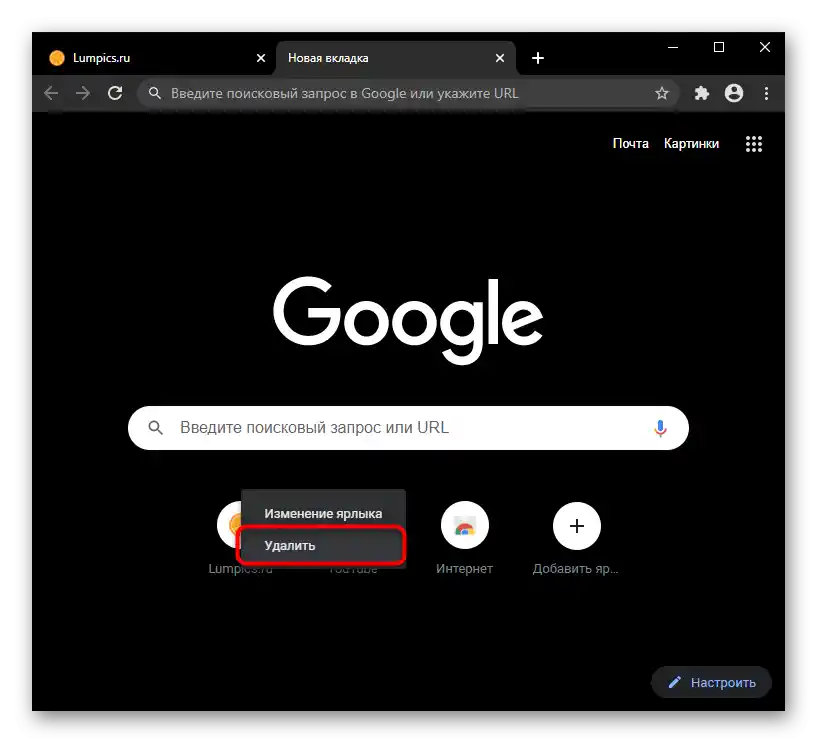
Уклањање странице брзог приступа
Ова и следећа подешавања ретко су потребна кориснику за уклањање, али ако сте одлучили да уклоните све трагове рада са Chrome-ом, или ако неки од њих не функционишу исправно (на пример, отвара се непозната страница или је претраживач промењен на други без вашег знања), мораћете да извршите и ове врсте чишћења. Међутим, сличне акције обично су последица вирусне инфекције рачунара, па препоручујемо да додатно погледате последњи део нашег чланка, који говори о уклањању злонамерног софтвера са ПК.
Дакле, ако вам се при покретању прегледача отвара непотребна страница, у подешавањима дођите до блока "Покретање Chrome-а" и или уклоните адресу преко дугмета са три тачке и одредите жељени сајт дугметом "Додај страницу", или промените параметар на "Нова вкладка" — и тада ће она бити приказана при отварању програма.
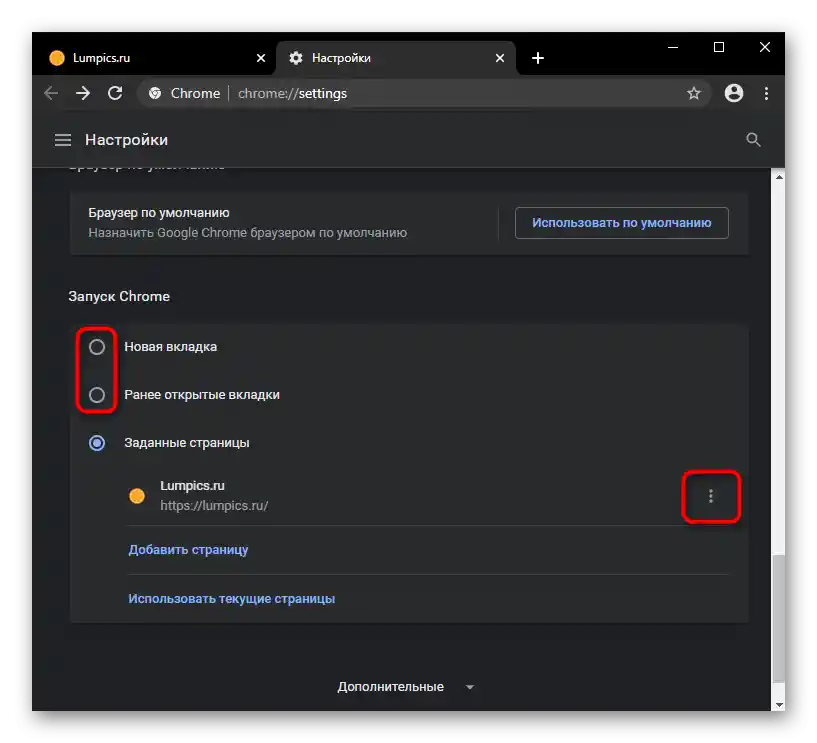
Промена претраживача
Преузимач без проблема регулише корисник по личном нахођењу, и ако вас сада не задовољава присуство спољних опција, избришите их и одредите потребан претраживач као стандардни. За промену овог параметра одговара блок подешавања "Преузимач". Ако вам је довољно само да промените претраживач, изаберите га преко падајућег менија.Za uklanjanje pretraživača koje niste dodavali ili ste ih dodali, a sada su nepotrebni, idite na "Upravljanje pretraživačima" i uklonite ih pomoću servisnog menija.
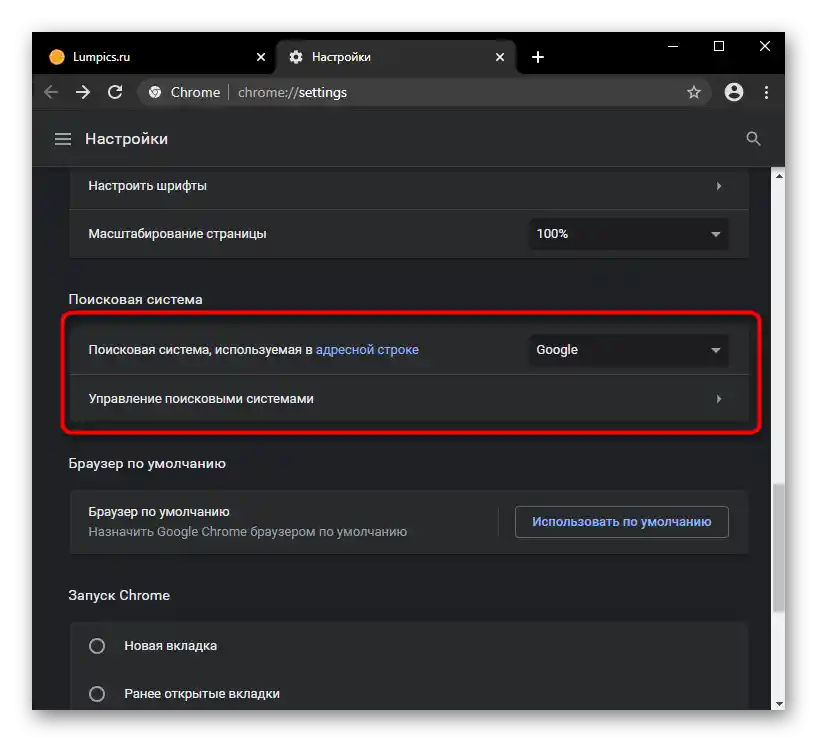
Opcija 3: Uklanjanje profila
U nekim slučajevima je najlakše obrisati sam profil i napraviti novi. Ova metoda je relevantna samo ako zaista razumete da će to dovesti do brisanja svih podataka koji trenutno postoje u Google Chrome-u.
- Kliknite na avatar korisnika Google-a, koji se nalazi pored "Menija" pretraživača, a zatim kliknite na dugme sa zupčanikom pored stavke "Drugi korisnici".
- Pređite mišem preko korisnika čiji profil želite da uklonite i kliknite na dugme servisnog menija.
- Izaberite stavku "Ukloni korisnika".
- Prikazaće se lista važnih ličnih podataka koji će biti izgubljeni zajedno sa profilom. Potvrdite svoju akciju ponovnim klikom na dugme sa istim nazivom.
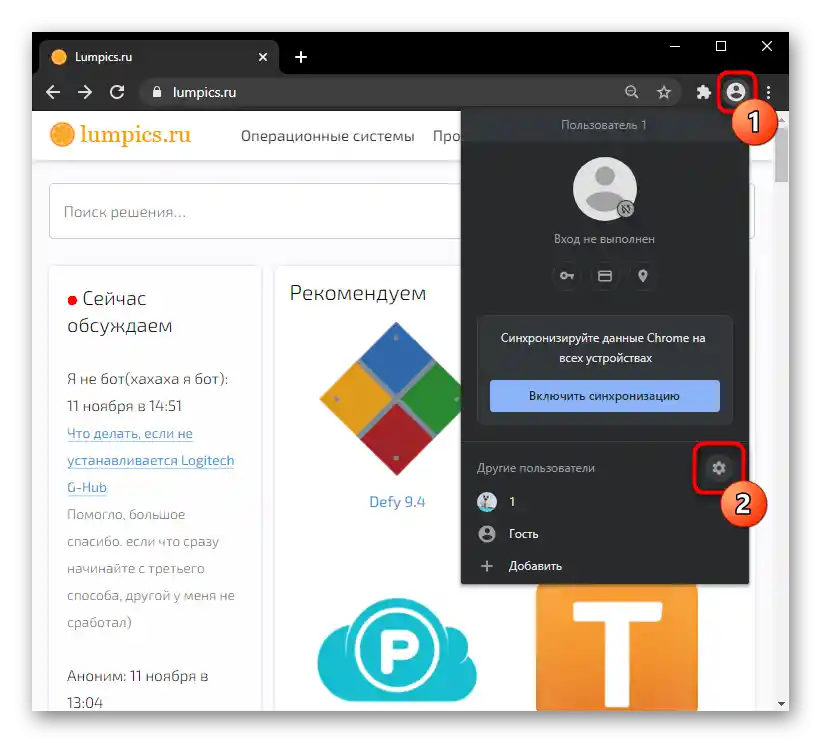
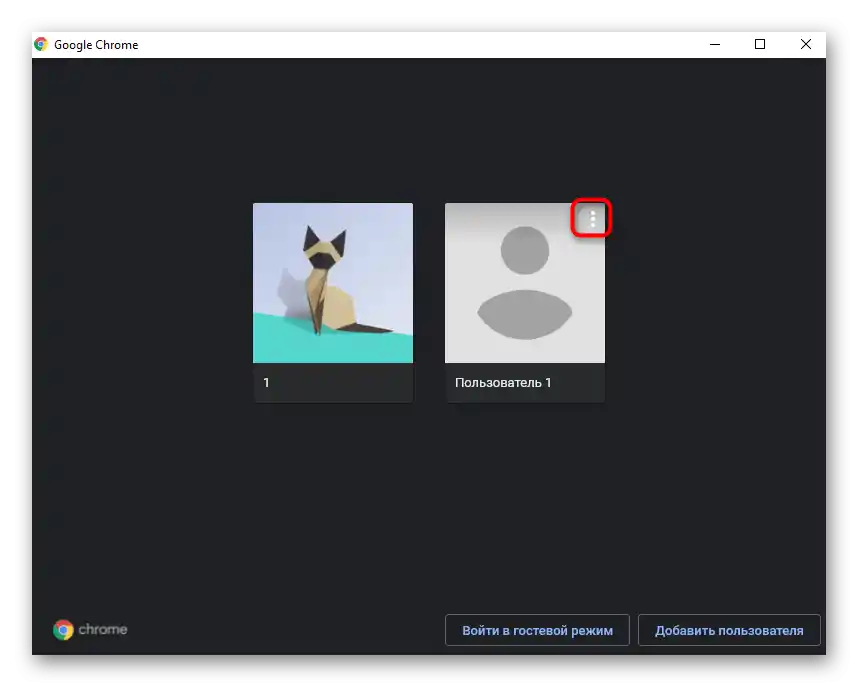
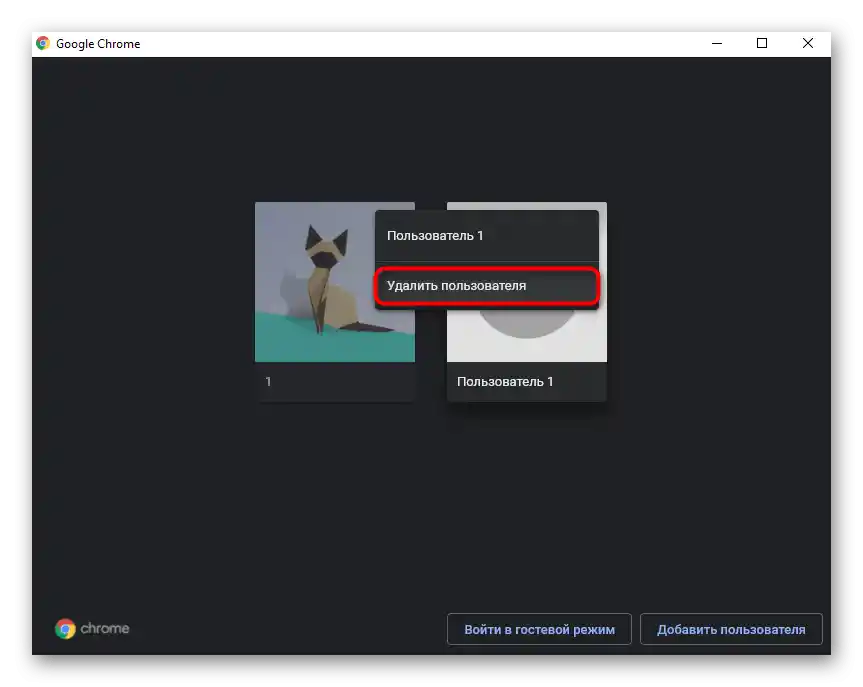
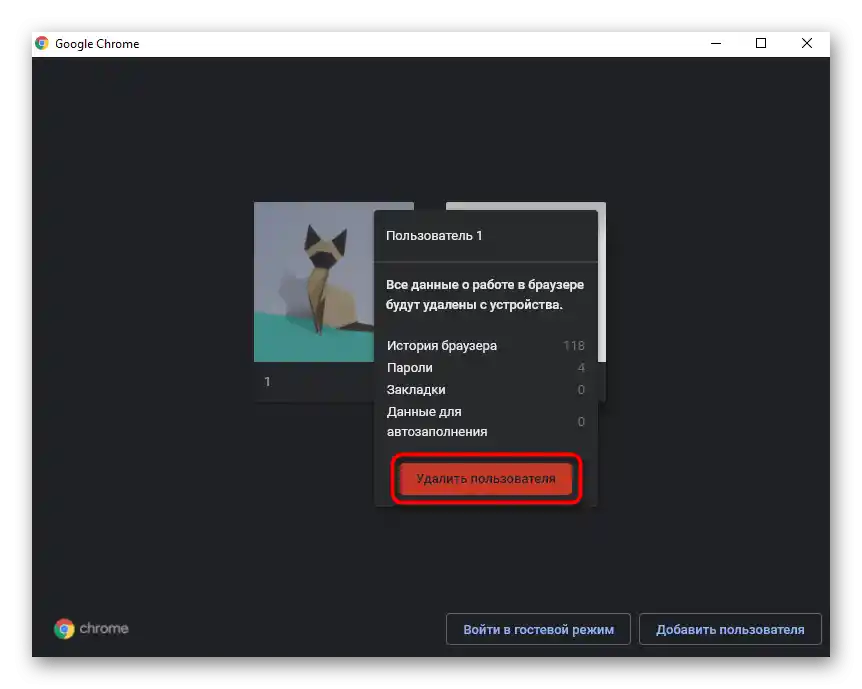
Opcija 4: Uklanjanje fascikle sa profilom
Najradikalnija metoda podrazumeva brisanje fascikle sa ličnim podacima koja se nalazi u jednoj od radnih fascikli Google Chrome-a. U ovom slučaju, kao i u prethodnom, doći će do potpunog brisanja celog profila ili svih profila koji postoje u veb pretraživaču. Ova metoda se može koristiti kada program ne radi onako kako želite, ali nema oštećenja sistemskih fajlova (tj. formalno Chrome se normalno pokreće, ali neka od funkcija ne želi da radi ispravno ili postoji neki drugi problem). Međutim, ponekad ovakvo brisanje može pomoći i u situaciji kada pretraživač ne može da se otvori.
- Otvorite "Explorer" u Windows-u i idite na putanju
C:UsersIME_KORISNIKAAppDataLocalGoogleChromeUser Data, gde je IME_KORISNIKA naziv vašeg naloga u operativnom sistemu. Ako ne vidite fasciklu "AppData", uključite prikaz skrivenih fajlova i fascikli prema jednoj od naših sledećih instrukcija.Detaljnije: Prikaz skrivenih foldera u Windows 10 / Windows 7
- Kada u pretraživaču postoji samo jedan korisnik, možete potpuno obrisati folder "User Data". Ako je potrebno obrisati samo jedan od profila (pod uslovom da ih ima više u Chrome-u), uđite u "User Data" i izaberite odgovarajući folder. Prvi profil se zove "Default", i pojavljuje se odmah prilikom prvog otvaranja programa nakon instalacije. Folderi "Profile 1", "Profile 2" itd. predstavljaju, redom, svaki sledeći profil koji je kreiran nakon prethodnog. Zato, ako ne možete da se orijentišete bez imena profila, setite se koji je profil nakon kojeg kreiran.
- U cilju provere funkcionalnosti pretraživača, možete ne brisati profil, već ga jednostavno premestiti, na primer, na radnu površinu. Ako je profil bio jedini, folder "User Data" će se automatski ponovo kreirati i dobićete čist veb pretraživač. U slučaju da imate više profila, novi ćete morati da kreirate sami.
- U budućnosti ćete moći da prenesete deo podataka iz starog foldera sa profilom u novi, kako biste brzo povratili neke podatke. Tako, na primer, možete postupiti sa datotekama "Bookmarks" (oznake), "Cookies" (kolačići), "History" (istorija pregleda), "Login data" (podaci za prijavu na sajtove) itd., jednostavno zamenivši datoteke.
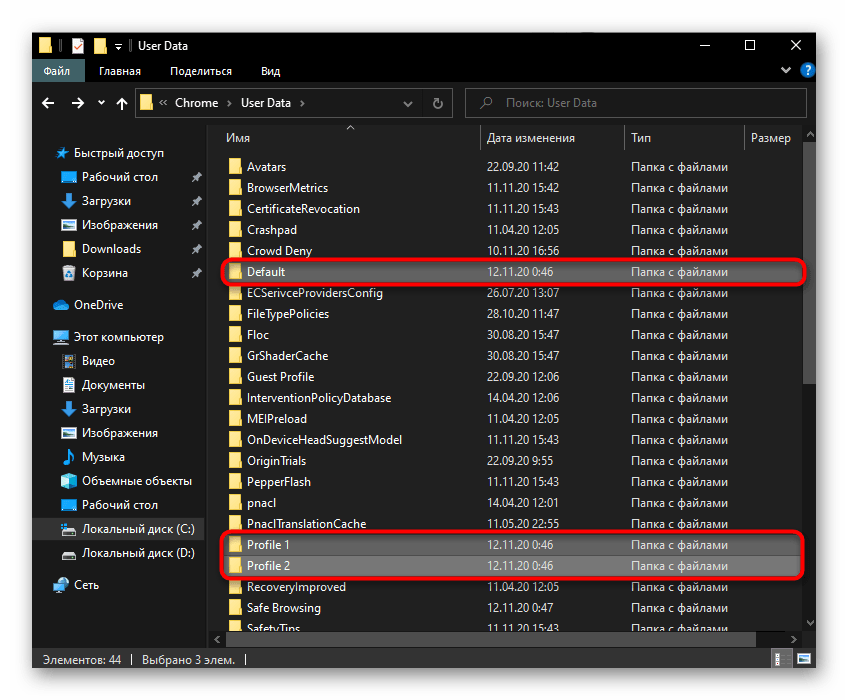
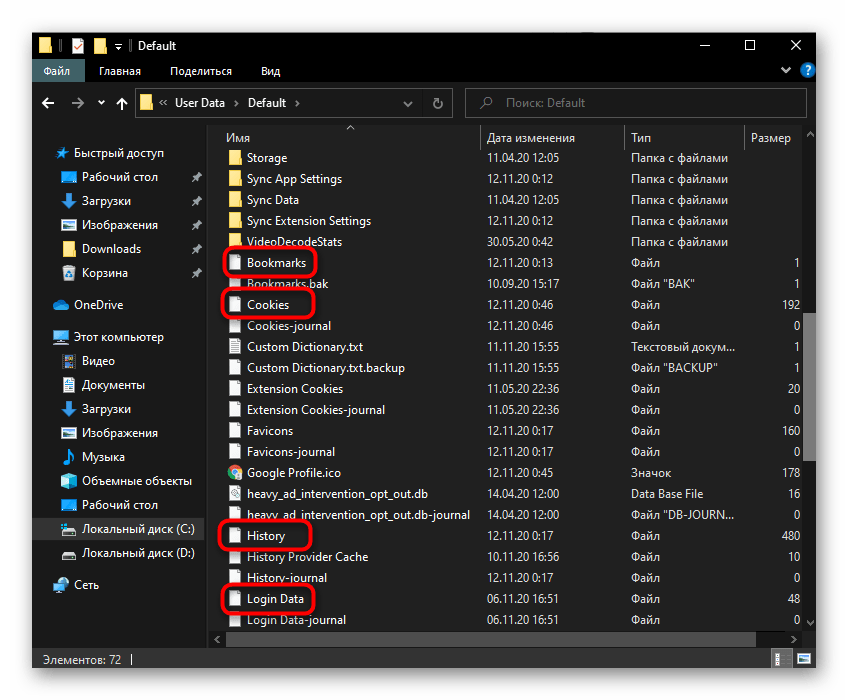
Pretraga malicioznog softvera koji utiče na pretraživač
Često je potreba za čišćenjem pretraživača uzrokovana prisustvom reklama ili pojavom podešavanja koja korisnik nije izvršio. Obično to ukazuje na prisustvo reklamnog ili drugog tipa malicioznog softvera koji utiče na rad Chrome-a.Da biste to saznali, možete iskoristiti nekoliko preporuka.
Ugrađeni skener u Chrome-u
Kada se Google Chrome normalno otvori, možete iskoristiti skener ugrađen u podešavanja ovog programa.
- Dok ste u "Podešavanjima", skrolujte do kraja liste, otvarajući blok "Dodatno" i ponovo skrolujte do kraja. Poslednja stavka "Ukloni zlonamerni softver sa računara" vas zanima.
- Pritisnite dugme "Pronađi" i sačekajte neko vreme dok se skeniranje vrši.
- Dalji koraci zavise od toga da li je nešto pronađeno, a sve preporuke za rešavanje problema videćete u istom prozoru.
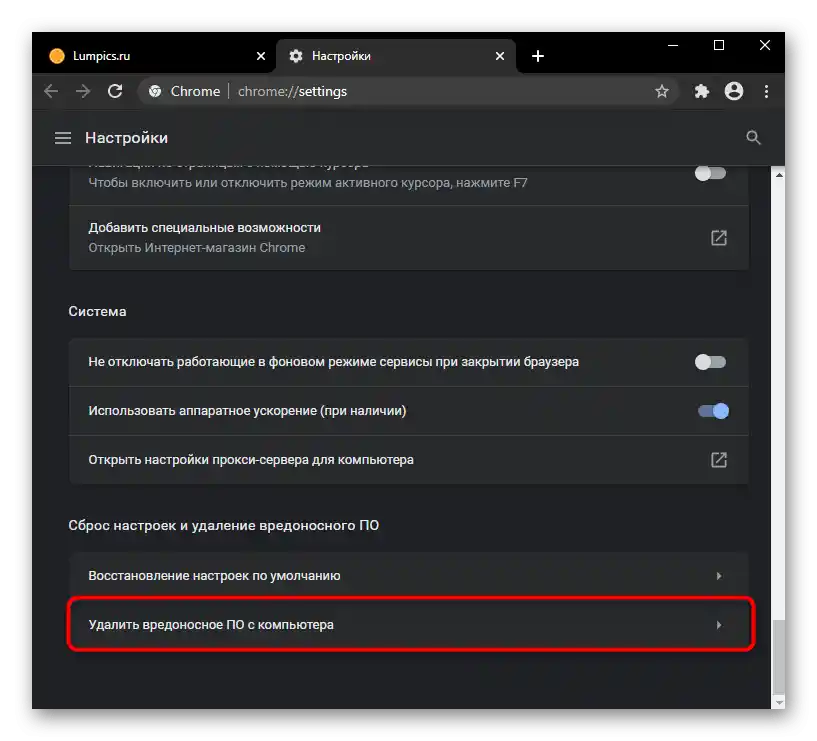
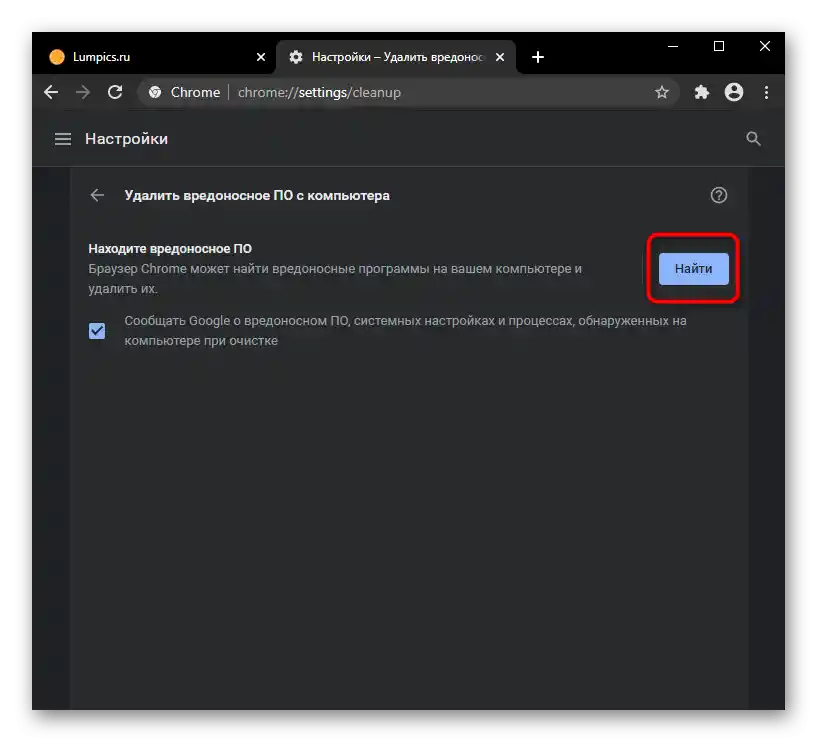
Samostalno uklanjanje virusa
Ugrađeni skener ne može uvek pronaći virus na računaru. Ponekad korisnik sam otkrije opasan program u operativnom sistemu, ukloni ga, ali tragovi i dalje izazivaju nenormalno ponašanje pretraživača. Da biste izvršili temeljno skeniranje celog računara i uklonili ostatke virusa, treba pristupiti rešenju ovog problema sveobuhvatno. Na našem sajtu postoji članak koji prikazuje uklanjanje zlonamernog softvera u Windows-u, kao i ručno pretraživanje njegovih tragova. Uputstvo je univerzalno i potpuno odgovara bilo kojoj vrsti virusa koji utiče na rad pretraživača, stoga pratite sve korake iz "Opcije 2" materijala na linku ispod, prilagođavajući samo naziv zlonamernog softvera.
Detaljnije: Uklanjanje virusa i reklama u pretraživaču